Chrome: Πώς να διαγράψετε αποθηκευμένους κωδικούς πρόσβασης

Πώς να διαγράψετε κωδικούς πρόσβασης που είναι αποθηκευμένοι στο πρόγραμμα περιήγησης Google Chrome.
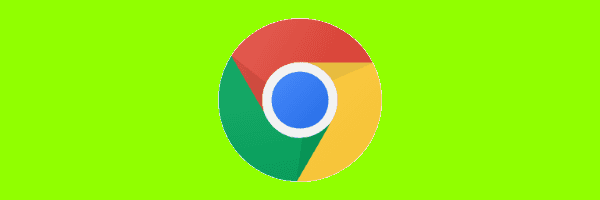
Είναι καλή ιδέα να καθαρίζετε την προσωρινή μνήμη του Google Chrome κάθε τόσο. Η κρυφή μνήμη του Chrome αποθηκεύει εκ των προτέρων αρχεία όπως εικόνες και ιστοσελίδες που βρίσκονται στον σκληρό σας δίσκο για ταχύτερη πρόσβαση, εάν επισκέπτεστε ξανά τις ίδιες σελίδες ή σελίδες που έχουν τα ίδια στοιχεία. Η κατοχή αυτών των δεδομένων στον σκληρό δίσκο μπορεί να είναι ζήτημα απορρήτου για μερικούς ανθρώπους. Δείτε πώς μπορείτε να διαγράψετε τα δεδομένα.
Κάντε ένα από τα παρακάτω:
 στην επάνω δεξιά γωνία του παραθύρου του Chrome, επιλέξτε « Περισσότερα εργαλεία » > « Διαγραφή δεδομένων περιήγησης… ».
στην επάνω δεξιά γωνία του παραθύρου του Chrome, επιλέξτε « Περισσότερα εργαλεία » > « Διαγραφή δεδομένων περιήγησης… ».Επιλέξτε τη χρονική περίοδο που θέλετε να διαγράψετε τις αποθηκευμένες πληροφορίες χρησιμοποιώντας το αναπτυσσόμενο μενού « Διαγραφή των ακόλουθων στοιχείων από ». Από εκεί, μπορείτε να επιλέξετε " Αποθηκευμένες εικόνες και αρχεία ".
Επιλέξτε το κουμπί « Διαγραφή δεδομένων περιήγησης » και το Chrome θα διαγράψει την προσωρινή μνήμη σας.

Ορισμένα δεδομένα προγράμματος περιήγησης αποθηκεύονται στον ηλεκτρονικό λογαριασμό σας Google. Μπορείτε να διαγράψετε αυτά τα δεδομένα με αυτά τα βήματα.
 δίπλα σε οποιοδήποτε στοιχείο θέλετε να αφαιρέσετε και μετά επιλέξτε « Διαγραφή ».
δίπλα σε οποιοδήποτε στοιχείο θέλετε να αφαιρέσετε και μετά επιλέξτε « Διαγραφή ». , επιλέξτε « Διαγραφή δραστηριότητας από », επιλέξτε τις επιθυμητές επιλογές και μετά επιλέξτε « Διαγραφή ».
, επιλέξτε « Διαγραφή δραστηριότητας από », επιλέξτε τις επιθυμητές επιλογές και μετά επιλέξτε « Διαγραφή ».Έχω ένα πρόβλημα όπου το Google παγώνει και λέει "Αναμονή για προσωρινή μνήμη". Πώς μπορώ να λύσω αυτό το πρόβλημα;
Η εκκαθάριση των αποθηκευμένων εικόνων και αρχείων θα πρέπει να λύσει αυτό το πρόβλημα.
Γιατί δεν συμβαίνει τίποτα όταν επιλέγω "CTRL" + "Shift" + "Delete";
Βεβαιωθείτε ότι χρησιμοποιείτε τα πλήκτρα “ CTRL ” και “ Shift ” στην ίδια πλευρά του πληκτρολογίου.
Πώς να διαγράψετε κωδικούς πρόσβασης που είναι αποθηκευμένοι στο πρόγραμμα περιήγησης Google Chrome.
Εάν το σφάλμα status_breakpoint στο Chrome σας εμποδίζει να χρησιμοποιήσετε το πρόγραμμα περιήγησης, χρησιμοποιήστε αυτές τις μεθόδους αντιμετώπισης προβλημάτων για να το διορθώσετε.
Αποτρέψτε την εμφάνιση ενοχλητικών ειδοποιήσεων στα προγράμματα περιήγησης Ιστού Edge, Chrome, Opera και Firefox.
Μάθετε δύο τρόπους με τους οποίους μπορείτε να επανεκκινήσετε γρήγορα το πρόγραμμα περιήγησης Google Chrome.
Το σφάλμα 400 του Google Chrome είναι ένα σφάλμα πελάτη που προκύπτει λόγω λανθασμένων αιτημάτων, μη έγκυρης σύνταξης ή ζητημάτων δρομολόγησης.
Εάν λάβατε μια ειδοποίηση για κρίσιμο σφάλμα του Google Chrome, ο νούμερο ένα κανόνας είναι να ΜΗΝ επικοινωνήσετε με την ψεύτικη υποστήριξη, καθώς αυτό δεν είναι τίποτα άλλο από μια απάτη.
Πώς να επαναφέρετε τη γραμμή σελιδοδεικτών του Google Chrome εάν εξαφανιστεί.
Μάθετε πώς να εξάγετε και να μεταφέρετε τους αποθηκευμένους κωδικούς πρόσβασης στο πρόγραμμα περιήγησης ιστού Google Chrome με αυτόν τον οδηγό.
Εάν το Chromes CleanUp Tool σταμάτησε να λειτουργεί κατά την αναζήτηση επιβλαβούς λογισμικού, διαγράψτε την προσωρινή μνήμη και τα cookie και εγκαταστήστε ξανά το πρόγραμμα περιήγησης.
Ένα λεπτομερές σεμινάριο που σας δείχνει πώς να ενεργοποιήσετε ή να απενεργοποιήσετε το JavaScript στο πρόγραμμα περιήγησης ιστού Google Chrome.
Εάν το 1Password δεν επαληθεύσει την υπογραφή κώδικα του Chromes, εκκαθαρίστε την προσωρινή μνήμη του προγράμματος περιήγησής σας και απενεργοποιήστε όλες τις επεκτάσεις του προγράμματος περιήγησής σας, εκτός από το 1Password.
Αλλάξτε τη γλώσσα που χρησιμοποιείται στο πρόγραμμα περιήγησης ιστού Google Chrome.
Το πρόγραμμα περιήγησής σας είναι μια από τις πιο χρησιμοποιούμενες εφαρμογές σας, επομένως είναι σημαντικό να επιλέξετε αυτή που λειτουργεί καλύτερα για εσάς. Σε αυτό το άρθρο, διαβάστε μερικά από αυτά
Πώς να αντιμετωπίσετε την Η σύνδεσή σας δεν είναι ιδιωτική προειδοποίηση στο Google Chrome όταν δεν υπάρχει κίνδυνος για τη σύνδεσή σας.
Η ακόλουθη ειδοποίηση μπορεί να εμφανιστεί όταν προσπαθείτε να κάνετε λήψη ενός αρχείου ή ενός προγράμματος χρησιμοποιώντας το Chrome: Δεν είναι δυνατή η ασφαλής λήψη αυτού του αρχείου.
Διορθώστε ένα πρόβλημα όπου το Google Chrome παγώνει όταν προσπαθείτε να το εκκινήσετε στα Windows.
Πώς να απενεργοποιήσετε τα ενοχλητικά βίντεο που φορτώνονται αυτόματα στο πρόγραμμα περιήγησης Google Chrome.
Μάθετε πώς να εμποδίσετε το Google Chrome να εμφανίζει τις παλιές σας καρτέλες κατά την εκκίνηση του προγράμματος περιήγησης.
Με τόσους πολλούς διαδικτυακούς κινδύνους που πρέπει να αντιμετωπίσετε, δεν είναι περίεργο που πάντα ψάχνετε τρόπους για να παραμείνετε ασφαλείς. Έτσι, όταν δείτε ότι η σύνδεσή σας στο Chrome είναι Μάθετε πώς να λύσετε το μήνυμα Η σύνδεσή σας δεν είναι ιδιωτικό στο Google Chrome με αυτά τα βήματα.
Μάθετε πώς να εκτυπώνετε πιο γρήγορα στο Google Chrome προσθέτοντας ένα εικονίδιο στη γραμμή Σελιδοδεικτών που συνδέεται με το παράθυρο διαλόγου εκτύπωσης.
Επιλύστε ένα σφάλμα Apple iTunes που λέει ότι το αρχείο iTunes Library.itl είναι κλειδωμένο, σε κλειδωμένο δίσκο ή δεν έχετε άδεια εγγραφής για αυτό το αρχείο.
Δεν μπορείτε να καταλάβετε πώς να επαναλάβετε ένα τραγούδι ή μια λίστα αναπαραγωγής στο Apple iTunes; Ούτε εμείς δεν μπορούσαμε στην αρχή. Ακολουθούν μερικές λεπτομερείς οδηγίες για το πώς γίνεται.
Πώς να δημιουργήσετε φωτογραφίες με μοντέρνα εμφάνιση προσθέτοντας στρογγυλεμένες γωνίες στο Paint.NET
Χρησιμοποιήσατε το Delete for me στο WhatsApp για να διαγράψετε μηνύματα από όλους; Μην ανησυχείς! Διαβάστε αυτό για να μάθετε την αναίρεση του Delete for me στο WhatsApp.
Πώς να απενεργοποιήσετε τις ενοχλητικές ειδοποιήσεις AVG που εμφανίζονται στην κάτω δεξιά γωνία της οθόνης.
Όταν αποφασίσετε ότι τελειώσατε με τον λογαριασμό σας στο Instagram και θέλετε να τον ξεφορτωθείτε. Ακολουθεί ένας οδηγός που θα σας βοηθήσει να διαγράψετε τον λογαριασμό σας στο Instagram προσωρινά ή οριστικά.
Μάθετε βήμα προς βήμα πώς να απενεργοποιείτε συνδέσμους με δυνατότητα κλικ στο Notepad++ με αυτό το εύκολο και γρήγορο σεμινάριο.
Απαλλαγείτε από την εμφάνιση μιας εκπομπής στο Up Next στο Apple TV+ για να κρατήσετε τις αγαπημένες σας εκπομπές μυστικές από άλλους. Εδώ είναι τα βήματα.
Ανακαλύψτε πόσο εύκολο είναι να αλλάξετε την εικόνα προφίλ για τον λογαριασμό σας Disney+ στον υπολογιστή και τη συσκευή σας Android.
Αναζητάτε εναλλακτικές λύσεις του Microsoft Teams για αβίαστη επικοινωνία; Βρείτε τις καλύτερες εναλλακτικές λύσεις για το Microsoft Teams για εσάς το 2023.





















